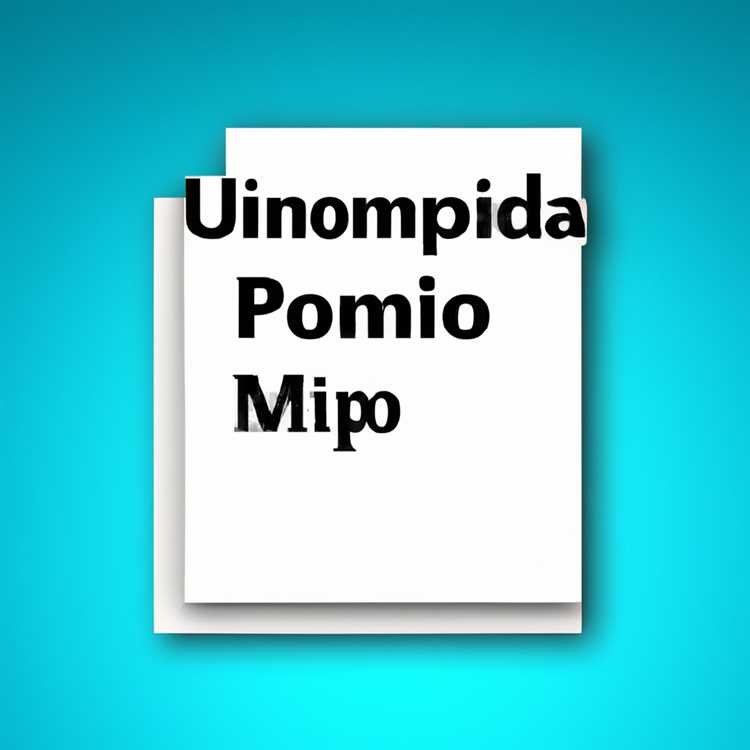Per ogni utente Android, mantenere aggiornato il proprio dispositivo è fondamentale. Gli ultimi aggiornamenti del sistema operativo offrono nuove funzionalità, prestazioni migliorate, una migliore durata della batteria e una maggiore sicurezza. Ma come puoi capire se il tuo dispositivo esegue l'ultima versione di Android?
In questo post, ti guiderò attraverso i passaggi per verificare se il tuo dispositivo Android è aggiornato. Seguendo queste semplici istruzioni, è possibile garantire che il tuo dispositivo stia eseguendo il firmware più recente e sfruttare tutte le nuove funzionalità e miglioramenti.
Per verificare se il tuo dispositivo Android ha gli ultimi aggiornamenti, puoi andare al menu Impostazioni. La posizione di questa opzione può differire leggermente a seconda del dispositivo, ma di solito si trova sotto il sottomenu "About Phone" o "About Tablet". Una volta trovato, selezionare "Aggiornamento del software" o "Aggiornamento del sistema" per verificare eventuali aggiornamenti disponibili.
Se il tuo dispositivo necessita di un aggiornamento, visualizzerà un messaggio che ti consente di sapere che è disponibile una nuova versione. È quindi possibile procedere a scaricare e installare l'aggiornamento per mantenere aggiornato il dispositivo. È sempre una buona idea eseguire il backup dei dati prima di eseguire eventuali aggiornamenti, solo per essere al sicuro.
In conclusione, il controllo se il tuo dispositivo Android è aggiornato è essenziale per rimanere in contatto con le ultime funzionalità e miglioramenti di sicurezza. Seguendo questi passaggi, è possibile garantire che il tuo dispositivo stia eseguendo l'ultima versione del sistema operativo e godere di una maggiore esperienza utente.
Grazie per aver letto questo post. Se hai ulteriori domande o hai bisogno di aiuto per verificare gli aggiornamenti sul tuo dispositivo Android, non esitare a contattare il nostro team di supporto. Siamo qui per aiutarti e fornire assistenza per eventuali problemi che potresti avere.
Ricorda, mantenere aggiornato il tuo dispositivo Android non solo risparmia la durata della batteria e migliora le prestazioni, ma aiuta anche a proteggere il tuo dispositivo dalle vulnerabilità di sicurezza. Quindi non dimenticare di verificare regolarmente gli aggiornamenti e stare al sicuro!
Utilizzo delle impostazioni di sistema

Se ti stai chiedendo come verificare se il tuo dispositivo Android è aggiornato, puoi farlo accedendo alle impostazioni del sistema. Ecco una guida passo-passo su come verificare gli aggiornamenti:
Passaggio 1: aprire l'app Impostazioni sul tuo dispositivo Android. Di solito puoi trovarlo nel cassetto delle app o scorrendo verso il basso dalla parte superiore dello schermo e selezionando l'icona del cambio.
Passaggio 2: scorrere verso il basso e selezionare "About Phone" o "About Device". Questa opzione può trovarsi sotto un sottomenu "sistema" o "software".
Passaggio 3: cerca un'opzione chiamata "Aggiornamenti di sistema" o "Aggiornamenti del software". Il nome può variare a seconda della versione Android e del produttore di dispositivi.
Passaggio 4: tocca "Aggiornamenti di sistema" per verificare gli aggiornamenti per il tuo dispositivo Android. Ciò si connetterà a Internet e cercherà eventuali aggiornamenti disponibili.
Passaggio 5: se è disponibile un aggiornamento, vedrai un messaggio che indica che una nuova versione di Android o firmware è pronta per essere scaricata. Seguire le istruzioni sullo schermo per scaricare e installare l'aggiornamento.
È importante mantenere aggiornato il tuo dispositivo Android poiché gli aggiornamenti spesso portano nuove funzionalità, miglioramenti delle prestazioni e patch di sicurezza. Controllando regolarmente gli aggiornamenti, è possibile assicurarsi che il dispositivo stia eseguendo l'ultima versione del software, che a sua volta aiuta a mantenerlo sicuro e ottimizzato.
Se hai ulteriori domande sul controllo degli aggiornamenti sul tuo dispositivo Android, non esitare a contattarci o visitare la sezione di supporto sul sito Web del produttore. Inoltre, alcuni dispositivi Android hanno un'opzione per verificare automaticamente gli aggiornamenti, quindi non dovrai farlo manualmente ogni volta.
Grazie per aver letto questo post! Se lo hai trovato utile, ti preghiamo di condividerlo con altri che potrebbero anche beneficiare di queste informazioni. Rimani aggiornato e goditi le ultime funzionalità e i miglioramenti della sicurezza che ogni nuovo aggiornamento Android ha da offrire!
Controllare gli aggiornamenti tramite Google Play
Se non sei sicuro che il tuo dispositivo stia eseguendo l'ultima versione del software, puoi facilmente verificare gli aggiornamenti tramite Google Play Store. Questo metodo è semplice e conveniente, in quanto puoi accedervi dal tuo telefono e ti consente di sapere se è stata rilasciata una nuova versione del sistema operativo (OS).
Per verificare gli aggiornamenti tramite Google Play:
- Apri l'app Google Play Store sul tuo dispositivo Android.
- Tocca l'icona del menu (tre linee orizzontali) nell'angolo in alto a sinistra dello schermo per aprire la barra laterale.
- Seleziona "My Apps & Games" dal sottomenu.
- Tocca la scheda "Aggiornamenti" per vedere se sono disponibili aggiornamenti in sospeso per le app installate.
- Scorri verso il basso fino in fondo alla scheda "Aggiornamenti" per verificare se è disponibile un aggiornamento del sistema per il dispositivo.
Se è elencato un aggiornamento del sistema operativo, toccalo per visualizzare ulteriori dettagli sull'aggiornamento. Le informazioni fornite includeranno la dimensione dell'aggiornamento, le modifiche e le funzionalità specifiche che apporta ed eventuali istruzioni aggiuntive che potresti dover seguire per scaricarlo e installarlo.
È importante mantenere aggiornato il tuo dispositivo Android, poiché i nuovi aggiornamenti software spesso offrono miglioramenti in termini di prestazioni, sicurezza e nuove funzionalità. Potrebbero anche risolvere problemi e bug presenti nelle versioni precedenti del sistema operativo.
In caso di domande sull'aggiornamento del dispositivo, è sempre una buona idea consultare il produttore del dispositivo o visitare il relativo sito Web per ulteriori informazioni. Saranno in grado di dirti se ci sono requisiti o considerazioni specifici di cui devi essere a conoscenza quando aggiorni il tuo dispositivo.
In conclusione, verificare la presenza di aggiornamenti tramite Google Play è un modo semplice e veloce per assicurarti che sul tuo dispositivo Android sia installata la versione software più recente. Mantenendo aggiornato il tuo dispositivo, puoi usufruire dei vantaggi di prestazioni migliorate, sicurezza e nuove funzionalità offerte dagli aggiornamenti.
Grazie per aver letto questo post! Se lo hai trovato utile, non esitare a condividerlo con gli altri. E come sempre, se hai commenti o domande, non esitare a contattare l'autore. Il tuo feedback è prezioso e ci consente di continuare a fornire contenuti utili.
Utilizzo di app di terze parti
Se desideri un modo più semplice per verificare se il tuo dispositivo Android è aggiornato, puoi utilizzare app di terze parti progettate appositamente per questo scopo. Queste app forniscono un modo semplice e conveniente per tenere traccia degli ultimi aggiornamenti software e garantire che sul tuo dispositivo sia installata la versione più recente del sistema operativo Android (OS).
Un'app popolare che puoi utilizzare è l'app "Informazioni dispositivo". Questa app fornisce informazioni dettagliate sul tuo dispositivo, inclusa la versione corrente del sistema operativo Android, il livello della batteria e altri dettagli importanti. Ti consente inoltre di accedere a una serie di funzioni utili, come il controllo degli aggiornamenti del sistema e delle app, il risparmio della durata della batteria e la gestione delle autorizzazioni delle app.
Ecco i passaggi per utilizzare l'app "Informazioni dispositivo":

- Scarica e installa l'app "Informazioni dispositivo" dal Google Play Store.
- Apri l'app e lascia che raccolga le informazioni necessarie sul tuo dispositivo.
- Scorri verso il basso fino alla sezione "Versione Android" per vedere la versione corrente del sistema operativo Android installata sul tuo dispositivo.
- Se è disponibile una versione più recente, l'app visualizzerà un'opzione per aggiornare il tuo dispositivo. Puoi seguire le istruzioni dell'app per scaricare e installare l'aggiornamento.
L'utilizzo di app di terze parti come "Informazioni dispositivo" può essere un'alternativa utile se non ti senti a tuo agio nel controllare manualmente gli aggiornamenti o se desideri informazioni più dettagliate sul tuo dispositivo. Tuttavia, tieni presente che queste app potrebbero avere limitazioni e potrebbero non offrire lo stesso livello di supporto e garanzia degli aggiornamenti ufficiali Android.
Insomma,
Indipendentemente dal metodo che scegli per verificare se il tuo dispositivo Android è aggiornato, è importante controllare regolarmente la presenza di aggiornamenti. Gli aggiornamenti Android non solo offrono nuove funzionalità, ma forniscono anche miglioramenti critici della sicurezza che aiutano a proteggere il tuo dispositivo da potenziali minacce.
Se hai domande o hai bisogno di ulteriore assistenza, non esitare a contattare i produttori del tuo dispositivo, il tuo fornitore di servizi o l'assistenza Google. Possono fornirti le informazioni più accurate e aggiornate sugli aggiornamenti software.
Ricordati di mantenere sempre aggiornato il tuo dispositivo Android per garantire prestazioni ottimali e usufruire di tutte le funzionalità e i miglioramenti più recenti!
Come controllare gli aggiornamenti su Android
Mantenere aggiornato il tuo dispositivo Android è importante per assicurarti di avere accesso alle funzionalità più recenti e ai miglioramenti della sicurezza. In questa guida ti guideremo attraverso i passaggi per verificare la presenza di aggiornamenti sul tuo telefono o tablet Android.
Passaggio 1: controlla le impostazioni di sistema

Per verificare la presenza di aggiornamenti sul tuo dispositivo Android, inizia aprendo l'app Impostazioni. Di solito è possibile trovarlo nel cassetto delle app o scorrendo verso il basso dalla parte superiore dello schermo e selezionando l'icona a forma di ingranaggio.
Passaggio 2: accedere al menu Aggiornamento software
Una volta entrato nell'app Impostazioni, scorri verso il basso fino a trovare l'opzione "Sistema" o "Informazioni sul telefono". Toccalo per aprire il sottomenu, quindi cerca un'opzione chiamata "Aggiornamento software" o qualcosa di simile. Toccalo per accedere al menu di aggiornamento.
Passaggio 3: verifica la presenza di aggiornamenti
Nel menu Aggiornamento software, vedrai le informazioni sulla versione attuale del tuo sistema operativo (OS) e se sono disponibili aggiornamenti. Tocca l'opzione "Verifica aggiornamenti" per avviare il processo.
Passaggio 4: scarica e installa gli aggiornamenti
Se sono disponibili aggiornamenti, il dispositivo inizierà a scaricarli. Il tempo necessario per scaricare e installare gli aggiornamenti può variare a seconda delle dimensioni dell'aggiornamento e della connessione Internet. Assicurati di mantenere il dispositivo connesso al Wi-Fi e collegato a una fonte di alimentazione per evitare interruzioni.
Passaggio 5: riavvia il dispositivo
Dopo che gli aggiornamenti sono stati scaricati e installati con successo, il dispositivo ti chiederà di riavviare. Tocca l'opzione "Riavvia ora" per completare il processo di aggiornamento. Una volta riavviato il dispositivo, verrà eseguita la versione più recente del sistema operativo Android.
Controllare regolarmente gli aggiornamenti è importante per garantire che il tuo dispositivo Android disponga delle patch di sicurezza e delle correzioni di bug più recenti. Le versioni aggiornate di Android offrono spesso anche nuove funzionalità e miglioramenti che possono migliorare le prestazioni del tuo dispositivo e l'esperienza utente.
Ricorda, i passaggi per verificare la presenza di aggiornamenti possono variare leggermente a seconda della marca e del modello del tuo dispositivo Android, nonché della versione di Android che stai utilizzando. Se hai bisogno di ulteriore assistenza, consulta il manuale utente del dispositivo o contatta l'assistenza clienti del produttore.
Utilizzo delle impostazioni di sistema
Se desideri verificare se il tuo dispositivo Android è aggiornato, puoi utilizzare le impostazioni di sistema per farlo. Segui questi semplici passaggi:
- Apri l'app Impostazioni sul tuo dispositivo Android. Di solito è possibile trovarlo nel cassetto delle app o scorrendo verso il basso sulla barra delle notifiche e selezionando l'icona a forma di ingranaggio.
- Scorri verso il basso e seleziona l'opzione "Informazioni sul telefono" o "Informazioni sul tablet". Il testo esatto potrebbe variare a seconda del dispositivo.
- Nel menu Informazioni sul telefono o Informazioni sul tablet, trova l'opzione "Aggiornamento software" o "Aggiornamenti di sistema" e toccala.
- Il sistema controllerà quindi eventuali aggiornamenti disponibili. Se sono disponibili aggiornamenti, avrai la possibilità di scaricarli e installarli. Se il tuo dispositivo è già aggiornato, mostrerà un messaggio che informa che il tuo sistema è aggiornato.
- A seconda del dispositivo e della versione di Android in esecuzione, i passaggi e le opzioni potrebbero differire leggermente. Se hai domande o hai bisogno di ulteriore assistenza, puoi fare riferimento al manuale utente del tuo dispositivo o contattare il supporto del produttore.
Mantenere aggiornato il tuo dispositivo Android è importante per diversi motivi. Può aiutare a migliorare le prestazioni del tuo dispositivo, risolvere eventuali bug o problemi e assicurarsi di avere accesso alle ultime funzionalità e agli aggiornamenti di sicurezza. I produttori e gli aggiornamenti di Google Release regolarmente per rispondere a queste esigenze, quindi è una buona idea verificare gli aggiornamenti ogni tanto.
Se si dispone di un dispositivo Samsung, è possibile avere un processo leggermente diverso per il controllo degli aggiornamenti. I dispositivi Samsung utilizzano l'app Samsung Smart Switch per gli aggiornamenti del firmware anziché le impostazioni di sistema. Per verificare gli aggiornamenti su un dispositivo Samsung:
- Vai al sito Web Samsung Smart Switch e scarica l'app per il tuo computer.
- Collega il tuo dispositivo Samsung al tuo computer utilizzando un cavo USB.
- Apri l'app Smart Switch sul tuo computer e seleziona l'opzione "Aggiornamento del software".
- L'app verificherà quindi qualsiasi aggiornamento disponibile e guiderà attraverso il processo di installazione.
Assicurati di salvare eventuali dati importanti prima di scaricare e installare gli aggiornamenti, poiché il processo a volte può causare perdita di dati o richiedere un po 'di tempo per il completamento. Se hai domande correlate o hai bisogno di ulteriore assistenza, non esitare a contattare l'assistenza clienti del produttore.
Grazie per aver letto questo post! Se l'hai trovato utile o hai qualche feedback, non esitate a farcelo sapere. Apprezziamo il tuo supporto e siamo qui per aiutarti.